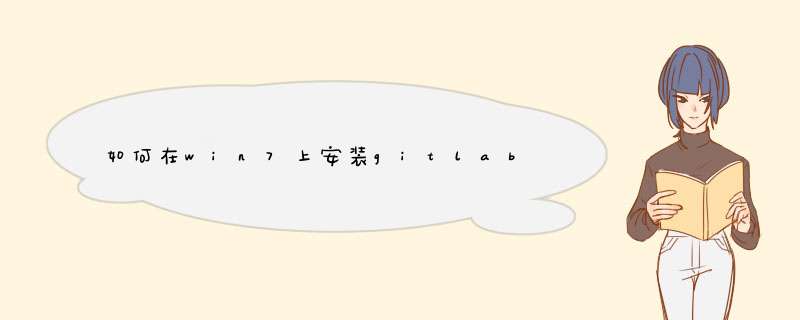
但安装好GitLab之后面临一个问题,如何将服务器上的git项目直接导入到GitLab,之前的Git服务器是由是git+apache搭建的(详见在Linux上用Apache搭建Git服务器)。
在网上发现了这篇文档——Import bare repositories into your GitLab instance,并按之进行了 *** 作。
1)设置存放代码库的主目录
vi /etc/gitlab/gitlab.rb
比如这里设置为:git_data_dir "/gitlab/repos"
2)访问刚搭建的GitLab站点,创建一个group,比如cnblogs。
这时会在 /gitlab/repos 下创建 /gitlab/repos/repositories/cnblogs 文件夹。
然后在/gitlab/repos/repositories/创建一个文件夹,比如cnblogs
3)将现有的所有git项目文件复制到这个文件夹
cp -r /data/git/* /gitlab/repos/repositories/cnblogs
4)修改一下复制过来的文件夹的所有者:
chown -R git:git /gitlab/repos/repositories/cnblogs
5)运行GitLab导入命令
cd /var/opt/gitlab
gitlab-rake gitlab:import:repos
等了一段时间之后,显示done,却一个项目也没导入进来。
经研究发现,在导入时,GitLab只认文件夹名以.git结尾的项目。于是,将要导入的项目文件夹名称加上.git后缀,再次进行导入。
结果显示导入成功,比如:
Processing cnblogs/CNBlogsJob.git
* Created CNBlogsJob (cnblogs/CNBlogsJob.git)
Done!
可以是GitLab站点上却看不到已导入的项目。多次努力,也没能解决这个问题。
后来,实在没办法,改为手动导入,导入方法如下:
1)在GitLab站点上创建与要导入的项目同名的项目。
2)进入刚创建的项目文件夹
cd /gitlab/repos/repositories/cnblogs/项目名称.git
3)删除该文件下的所有文件
rm -rf *
4)将要导入的项目文件夹下的所有文件复制过来
cp -r /data/git/CNBlogsJob/* /gitlab/repos/repositories/cnblogs/CNBlogsJob.git
就这样将项目一个一个地导入进来。
5)导入完成后,修改一下导入的所有项目的文件所有者
chown -R git:git /gitlab/repos/repositories/cnblogs
如果不修改所有者,客户端无法进行git push。
就这样手动地完成了现有Git项目的导入。
备注: *** 作系统是CentOS 6.2,GitLab版本是7.8.4。
如何在windows上架设Git服务器翻译自google(或者googlecode?),自己加了一段关于ssh密钥的 *** 作。
TortoiseGit + msysgit + CopSSH + WindowsXP as server
1.需要软件
msysgit (服务器和客户端)
CopSSH (服务器)
TortoiseGit (客户端)
Junction Link Magic (服务器,可选)
版本就不写了,找最新的就是
2.服务器上
安装msysgit
选择plink, 不是OpenSSH
选择将Git加入path (第二个选项)
安装CopSSH
使用默认设置安装
CopSSH默认安装在C:\Program Files\ICW\
修改CopSSH设置
在C:\Program Files\ICW\etc\sshd_config中, 下面一行取消注释并设为"no"
PasswordAuthentication no
建立一个windows账户
Control Panel >User Accounts >Create new account
在CopSSH中激活这个账户
Start >Programs >Copssh >"Activate a user"
选择一个账户,其他的用默认(/bin/bash, 等)
输入密码,这个密码必须记住,将用来激活私钥。
在C:\Program Files\ICW\home, 每个账户有一个子目录。将其中的<user>.key和<user>.key.pub和刚刚输入的密码发给用户。
安装一个空的git仓库
如准备将D:\project1作为Git仓库
在cmd中输入如下命令
d:
md \project1.git
cd \project1.git
git --bare init
这样,d:/project1就成为一个git仓库
赋予用户修改权限
在D:\project1上右键 >安全,允许刚建立的windows账户"写"和"修改"
服务器上打开22端口
由于ssh服务器不能找到git命令,需要如下 *** 作:
Start >CopSSH >Start a unix bash shell.
cd /Bin
建立符号链接到git.exe, git-receive-pack.exe, git-upload-archive.exe, git-upload-pack.exe:
$ ln -s /cygdrive/c/Program\ Files/Git/bin/git.exe git.exe
$ ln -s /cygdrive/c/Program\ Files/Git/libexec/git-core/git-receive-pack.exe git-receive-pack.exe
$ ln -s /cygdrive/c/Program\ Files/Git/libexec/git-core/git-upload-archive.exe git-upload-archive.exe
$ ln -s /cygdrive/c/Program\ Files/Git/libexec/git-core/git-upload-pack.exe git-upload-pack.exe
(按自己的安装git的路径改,空格要转为"\ ")
可选步骤:安装Junction Link Magic
在C:\Program Files\ICW\home\用户的目录下建立一个空目录,名称为pro1
启动Junction Link Magic,将git仓库的目录D:\project1 junction到C:\Program Files\ICW\home\用户\pro1
服务器设置结束
3. 客户端上
对于用户,要有
私钥文件如<user>.key
私钥文件的密码
服务器地址
服务器上用户的ID
安装 msysgit
选择plink
选择将git放入windows path
安装TortoiseGit
安装后,在Settings >Network >SSH设置:
SSH Client = C:\Program Files\TortoiseGit\bin\TortoisePlink.exe
(下面的 *** 作很可能不成功,需要另外的方式配置密钥)
运行C:\Program Files\TortoiseGit\bin\puttygen.exe:
CopSSH中生成的密钥是OpenSSH keys, 但这里需要putty keys。将私钥转成putty格式的。
按 "Load" >选择文件 <user>.key
找个地方保存私钥 <user>.ppk
运行C:\Program Files\TortoiseGit\bin\Pageant.exe
加入新生成的<user>.ppk,在询问密码时输入密码
注意: 每次启动后,都需要运行Pageant.exe, 加入<user>.ppk, 并输入密码.
在我的机器上,TortoiseGit自带的puttygen不认CopSSH生成的OpenSSH keys,需要下载最新的puttygen
http://tartarus.org/~simon/putty-snapshots/x86/puttygen.exe 来生成ppk私钥。
或另外一种方法是:使用puttygen生成ppk格式的私钥,并将生成时上部显示的公钥替换OpenSSH的authorized_kyes中的内容。
不过这样会导致无法交互式登入OpenSSH服务器,但仍可继续下面的 *** 作。
4.开始使用
在用户的机器上clone git仓库
URL = <user>@<server>:d:/project1
或使用junction后的路径
URL = <user>@<server>:pro1
如不使用Pageant.exe,就要设置"Load Putty Key" (yes) = (path to <user>.ppk).并且每次和服务器的 *** 作都要求输入密码。
注意:第一次连接服务器时,会要求保存服务器的公钥,选择yes。
(这里有个问题:git客户端会报服务器某个dll没有找到,这时把git安装目录下的那个dll文件复制到CopSSH的bin下就好)
如果服务器上的git仓库和CopSSH安装在同一个盘符上,则可以省略盘符,如
URL = ssh://<user>@<server>/project1 转载仅供参考,版权属于原作者。祝你愉快,满意请采纳哦
欢迎分享,转载请注明来源:内存溢出

 微信扫一扫
微信扫一扫
 支付宝扫一扫
支付宝扫一扫
评论列表(0条)